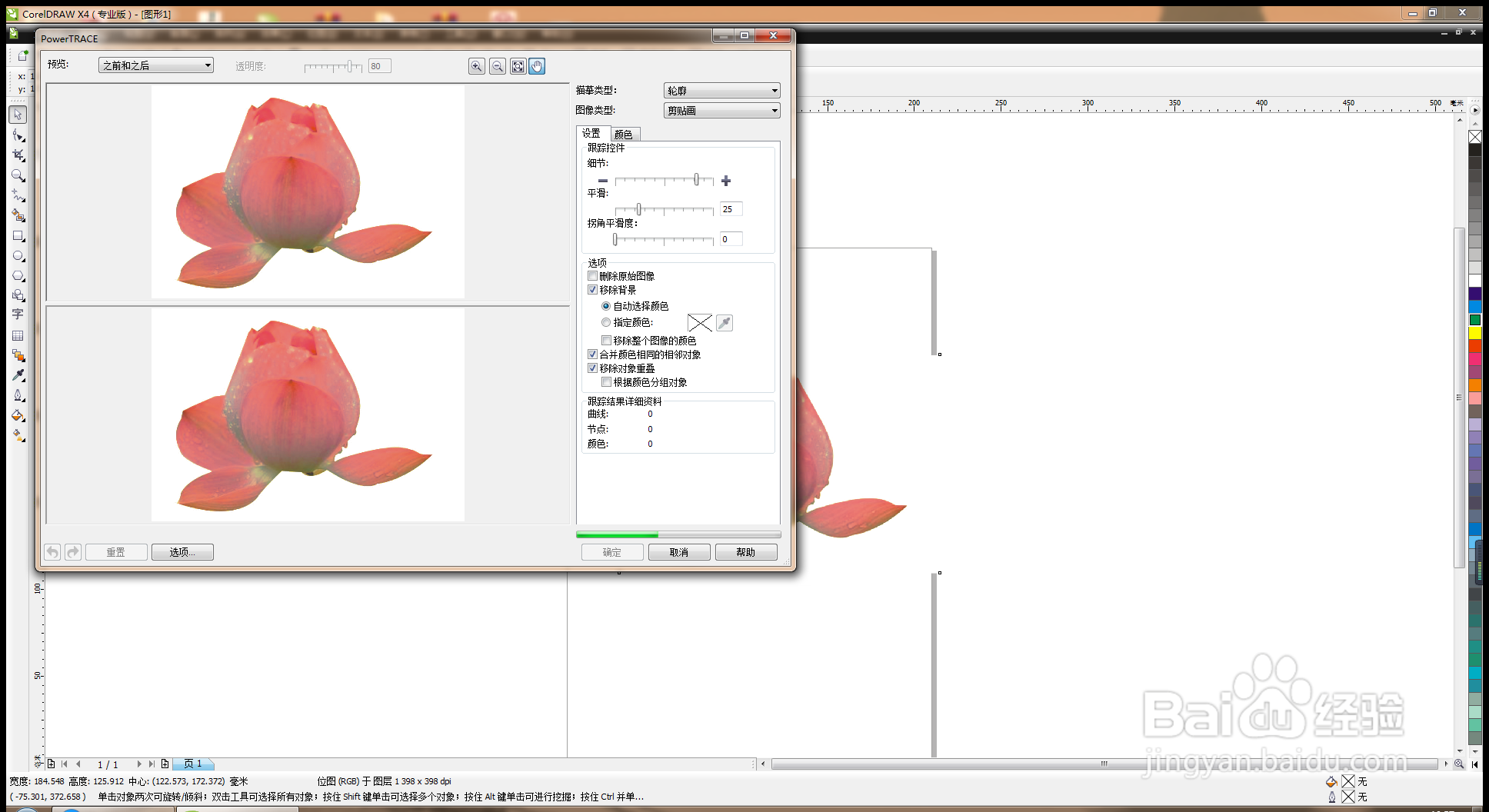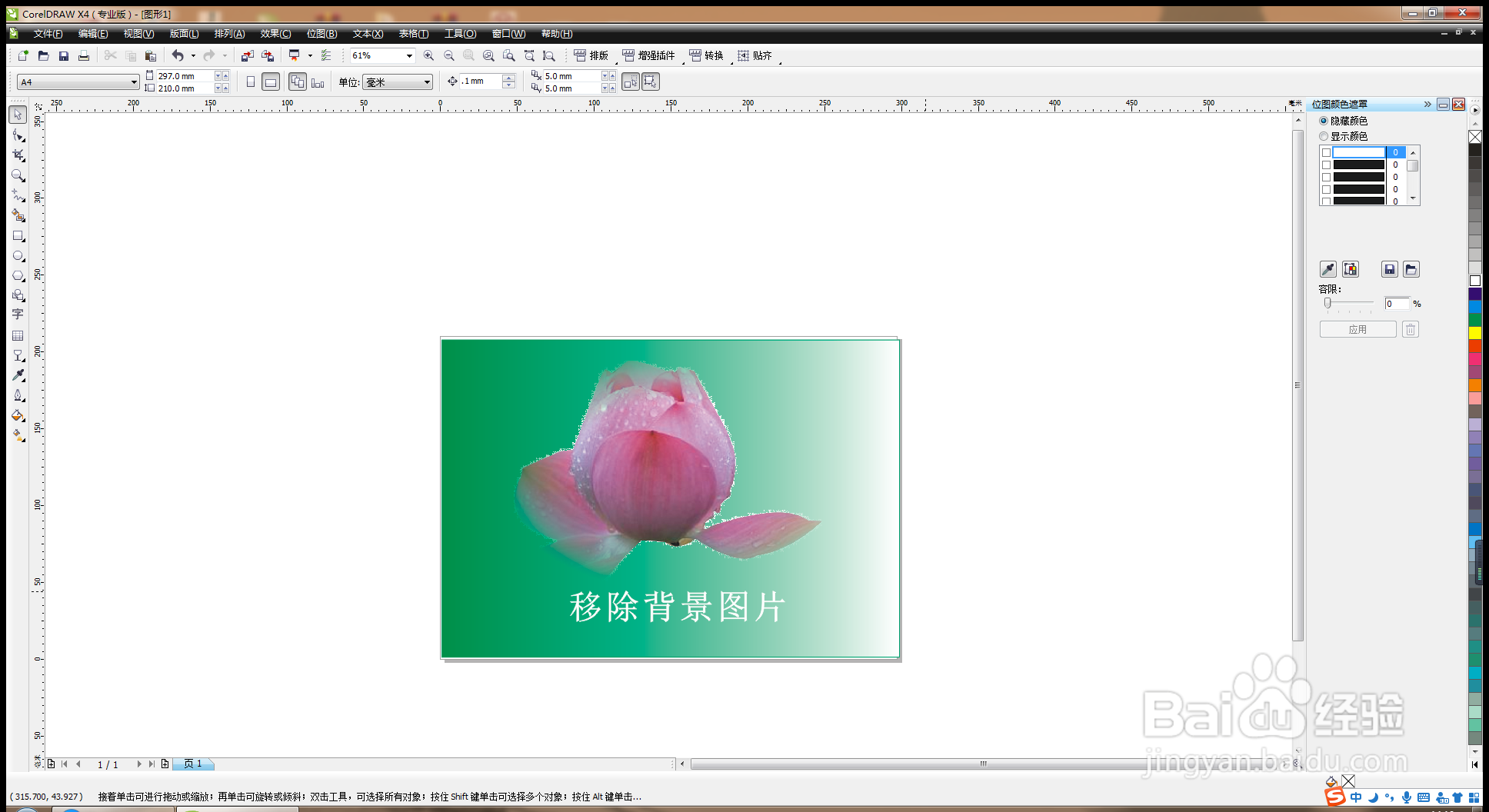如何用CDR删除透明背景
1、打开CDR,按crl+n新建一个空白文档,如图
2、按crl+I导入图片,按shift键放大图片,如图
3、选中图片,选中位图,转换为位图,设置分辨率为300,设置颜色模式为CMYK模式,勾选光源处理,勾选透明背景,如图
4、选择位图,图像调整实撰颧幌汪验室,设置温度为3861,为图片进行暖色加温滤镜处理,设置饱和度为23,设置亮度为23,设置对比度为-14,设置高光为23,设置阴影为-19,点击确定,如图
5、选择位图,快速描摹,轮廓线调整,选中剪贴画,勾选移除背景,如图
6、选择轮廓,徽标,将细节选项加大数值,平滑设置为25,点击确定,如图
7、绘制矩形,填充深绿色,按shift+pagedow艘绒庳焰n将图片向下移动,将图片按shift+pageup移动到最上层,这样背景被删除掉,如图
8、按crl+D复制图片,按shift键缩小图片大小,如图
9、再次按crl+I键导入图片,如图
10、选择位图颜色遮罩,选择吸管工具,应用遮罩处理背景,如图
11、选择吸管工具,将吸管移动到图片中的白色背景,点选背景,设置容限的数值,也就是容差的数值,涉及到的范围如图
12、轻松去除图片的背景,可以选择渐变工具,设置深绿色到白色的渐变颜色填充,调整色彩的大小,这样图片的背景被去除的更加干净,如图
声明:本网站引用、摘录或转载内容仅供网站访问者交流或参考,不代表本站立场,如存在版权或非法内容,请联系站长删除,联系邮箱:site.kefu@qq.com。
阅读量:33
阅读量:22
阅读量:96
阅读量:34
阅读量:69